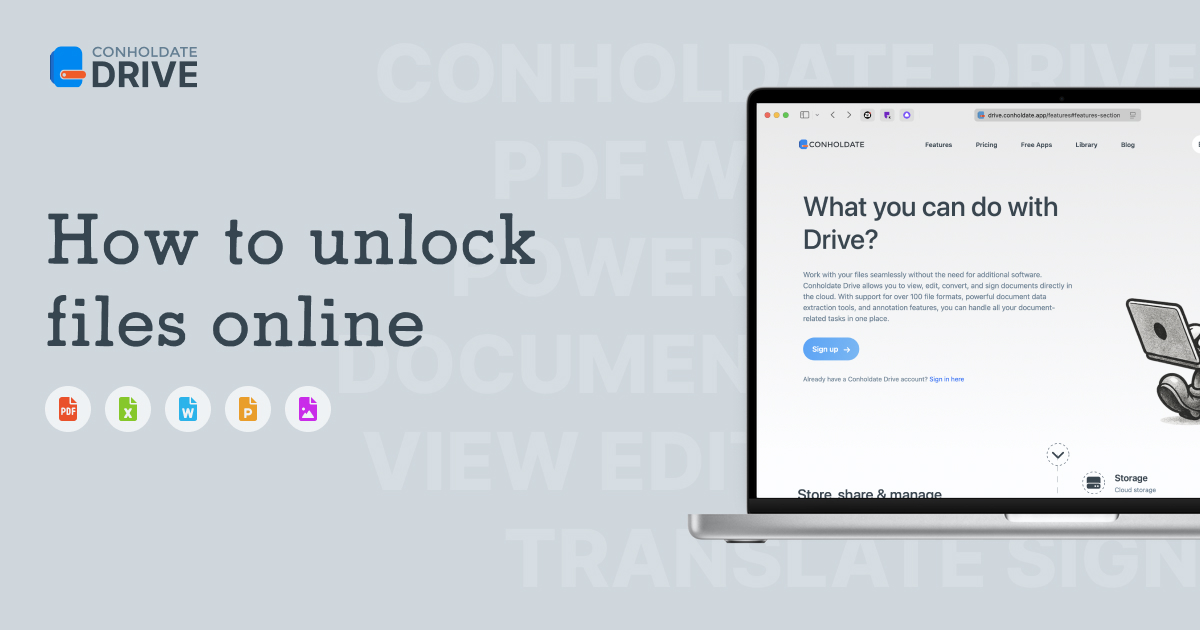비밀번호로 보호된 파일은 민감한 문서를 안전하게 지키는 좋은 방법이지만, 때로는 파일을 자유롭게 편집, 서명 또는 공유하기 위해 비밀번호를 제거해야 할 때가 있습니다. Conholdate.Drive 를 사용하면 데스크탑 소프트웨어를 설치하지 않고도 온라인에서 파일을 손쉽게 잠금 해제할 수 있습니다.
다음 간단한 단계에 따라 파일의 비밀번호를 제거하세요:
1. 비밀번호가 설정된 파일 선택
잠금 해제하려는 파일을 찾아보세요.
파일 섹션을 열고 이전에 업로드하거나 가져온 비밀번호가 보호된 문서를 목록에서 선택합니다.
2. 잠금 해제 대화 상자 열기
선택한 파일 옆에 있는 메뉴 아이콘(점 세 개)을 클릭하고 “Unlock” 옵션을 선택합니다.
그러면 잠금 해제 대화 상자가 열리며 파일 비밀번호를 입력할 수 있습니다.

3. 비밀번호 입력 및 잠금 해제
잠금 해제 대화 상자에서:
- 입력 필드에 올바른 비밀번호를 입력합니다.
- Unlock 버튼을 클릭하여 처리을 시작합니다.

Conholdate.Drive가 문서의 암호화를 안전하게 제거합니다.
4. 처리 완료까지 기다리기
Unlock을 클릭한 후 파일이 처리될 때까지 잠시 기다립니다.
처리가 완료되면 목록에 있는 파일 옆의 자물쇠 아이콘이 사라집니다—이제 파일이 완전히 잠금 해제된 상태입니다.

이제 문서를 자유롭게 보기, 서명, 변환, 번역 또는 공유할 수 있습니다.
지원 파일 형식
Conholdate.Drive를 사용하면 데스크탑 소프트웨어나 복잡한 도구 없이도 온라인에서 파일을 암호화하고 잠글 수 있습니다. 지원되는 형식은 다음과 같습니다:
- PDF 문서
- Word 파일 (
.DOC,.DOCX,.DOTX,.OTT) - Excel 스프레드시트 (
.XLS,.XLSX,.ODS) - PowerPoint 프레젠테이션 (
.PPT,.PPTX) - 기타 다양한 Office 파일 형식
도움 받기 및 피드백 공유
파일 잠금 해제 기능에 대한 질문, 제안 또는 피드백이 있으면 공개 포럼에서 토론에 참여하세요.
여러분의 경험을 공유하고 다른 Conholdate.Drive 사용자들의 이야기도 들어보세요!